admin • Aug 15 2023 • 3.578 Dilihat
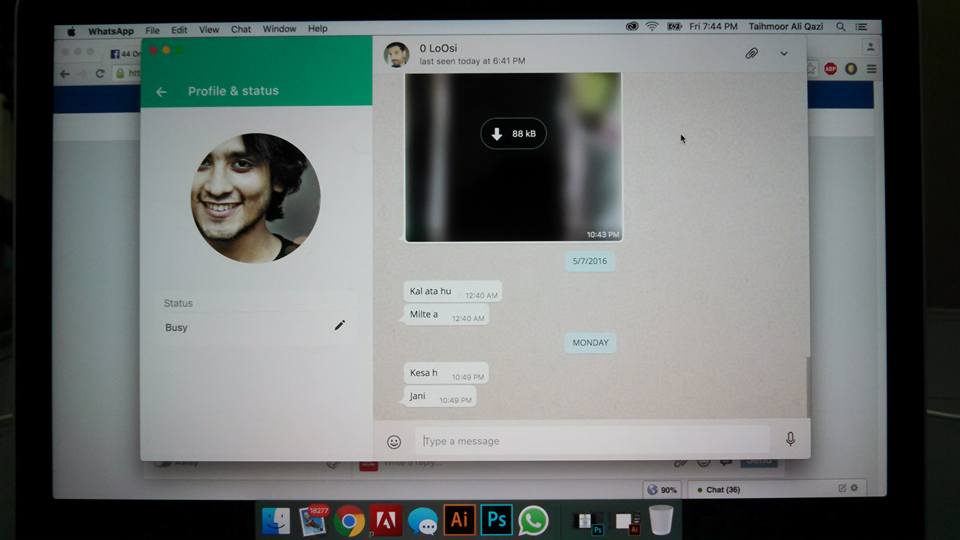
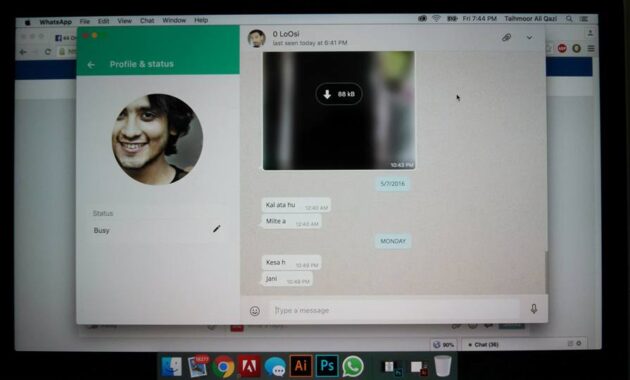
Cara Download WhatsApp Web di Laptop: WhatsApp telah menjadi aplikasi pesan instan yang sangat populer di seluruh dunia. Dengan fitur-fitur canggih yang dimilikinya, seperti panggilan suara dan video, mengirim gambar dan video, serta berbagai stiker lucu, WhatsApp menjadi salah satu aplikasi komunikasi paling digemari. Namun, ada kalanya kita ingin menggunakan WhatsApp tidak hanya melalui smartphone, tetapi juga melalui laptop atau komputer. Inilah saatnya WhatsApp Web hadir untuk memberikan solusi. Dalam panduan ini, kami akan membahas langkah-langkah tentang cara mendownload WhatsApp Web di laptop Anda dan bagaimana menggunakannya dengan efisien.
WhatsApp Web adalah layanan yang disediakan oleh WhatsApp yang memungkinkan pengguna untuk mengakses akun WhatsApp mereka melalui peramban web di laptop atau komputer. Dengan cara ini, pengguna dapat mengirim dan menerima pesan, melihat foto, dan melakukan panggilan suara tanpa harus meraih smartphone mereka.
Sebelum Anda mulai menggunakan WhatsApp Web di laptop, ada beberapa persiapan yang perlu Anda lakukan untuk memastikan pengalaman penggunaan yang lancar:
Pastikan bahwa laptop Anda terhubung ke internet dengan koneksi yang stabil. Koneksi yang buruk dapat menyebabkan WhatsApp Web tidak berfungsi dengan baik.
Pastikan Anda telah memperbarui aplikasi WhatsApp di ponsel Anda ke versi terbaru. Fitur WhatsApp Web mungkin tidak berfungsi dengan benar jika Anda menggunakan versi lama.
Berikut adalah langkah-langkah yang perlu Anda ikuti untuk mengunduh dan menggunakan WhatsApp Web di laptop Anda:
Buka peramban web di laptop Anda dan kunjungi alamat Whatsapp Web.
Buka aplikasi WhatsApp di ponsel Anda dan akses menu “WhatsApp Web” melalui pengaturan atau menu yang sesuai.
Pindai QR code yang muncul di situs WhatsApp Web menggunakan kamera ponsel Anda. Setelah berhasil dipindai, akun WhatsApp Anda akan terhubung dengan peramban di laptop Anda.
Bacaan Serupa: https://jawaranews.id/cara-download-whatsapp-web-di-laptop
Setelah Anda berhasil menghubungkan akun WhatsApp Anda dengan laptop melalui WhatsApp Web, Anda dapat memanfaatkan berbagai fitur dengan efisien:
Semua pesan dan kontak Anda akan disinkronkan secara otomatis antara ponsel dan laptop. Anda dapat melanjutkan percakapan dari layar yang lebih besar.
Anda dapat melakukan berbagai hal seperti mengirim pesan teks, foto, video, dan dokumen langsung dari laptop Anda.
Pastikan untuk selalu logout dari sesi WhatsApp Web saat selesai menggunakan untuk menjaga keamanan akun Anda.
Penggunaan WhatsApp Web menawarkan beberapa keuntungan yang berguna:
Anda dapat dengan mudah mengetik pesan panjang menggunakan keyboard laptop Anda, menghemat waktu dan usaha.
Anda dapat dengan cepat berbagi foto dan video yang tersimpan di laptop Anda melalui WhatsApp Web.
Anda akan menerima notifikasi langsung di desktop Anda, memastikan Anda tidak melewatkan pesan penting.
Namun, ada beberapa keterbatasan yang perlu Anda ketahui:
WhatsApp Web tetap bergantung pada koneksi internet yang stabil pada ponsel Anda.
Saat ini, WhatsApp Web tidak tersedia untuk pengguna iPad.
Untuk pengalaman penggunaan yang lebih baik, pertimbangkan tips berikut:
Manfaatkan pintasan keyboard untuk navigasi cepat di WhatsApp Web.
Jangan lupa keluar dari sesi WhatsApp Web saat Anda selesai menggunakannya untuk alasan keamanan.
Dalam panduan ini, kita telah membahas Cara Download WhatsApp Web di Laptop dengan lengkap. Dengan mengikuti langkah-langkah sederhana, Anda dapat dengan mudah menghubungkan akun WhatsApp Anda dengan peramban web dan menikmati berbagai fitur yang ditawarkan. Dari kemudahan mengetik dengan keyboard hingga akses cepat ke media yang tersimpan di laptop, WhatsApp Web membawa kenyamanan dalam komunikasi Anda. Tetap ingat untuk menjaga keamanan dengan keluar dari sesi setelah selesai menggunakan. Jadi, taklukkan dunia WhatsApp dengan layar yang lebih besar dan nikmati pengalaman baru ini sekarang!
1. Apakah saya dapat menggunakan WhatsApp Web di beberapa peramban sekaligus?
Saat ini, Anda hanya dapat menggunakan WhatsApp Web di satu peramban pada satu waktu.
2. Apakah percakapan saya disimpan di laptop?
Percakapan Anda tidak disimpan di laptop, melainkan tetap ada di ponsel Anda. WhatsApp Web hanya mencerminkan isi dari ponsel Anda.
3. Bagaimana cara memeriksa riwayat pesan?
Anda dapat memeriksa riwayat pesan dengan menggeser layar ke atas pada percakapan.
4. Apakah WhatsApp Web dapat digunakan saat ponsel dalam keadaan mati?
Tidak, WhatsApp Web memerlukan koneksi yang aktif antara ponsel dan laptop.
5. Bisakah saya mengirim pesan suara melalui WhatsApp Web?
Sayangnya, fitur pengiriman pesan suara belum tersedia di WhatsApp Web.
10 Merk Baking Soda yang Bagus Untuk Gigi: Apakah Anda tahu bahwa baking soda tidak hanya bermanfaat...
Cara Catok Rambut Curly: Saat ini, tren rambut curly semakin populer di kalangan wanita. Rambut curl...
Harga Saklar Broco: Saklar adalah komponen vital dalam sistem listrik di rumah, kantor, atau tempat ...
Merk Butter Terbaik dan Harganya: Dalam dunia memasak, butter adalah salah satu bahan penting yang s...
Infonya Info: Dalam era digital yang semakin maju, akses terhadap informasi telah menjadi lebih mud...
Harga Polycarbonate: Polycarbonate adalah salah satu bahan konstruksi yang semakin populer dalam ber...

Cara Screenshot di Laptop Windows 10: Anda ingin menangkap tampilan layar di laptop Windows 10 Anda, tetapi tidak tahu cara melakukannya? Jangan...

Cara Bayar WiFi IndiHome Lewat M Banking Mandiri: Penggunaan internet telah menjadi bagian penting dalam kehidupan sehari-hari kita. Dalam era d...

Cara Mengaktifkan Bluetooth di Windows 10: Windows 10 adalah salah satu sistem operasi paling populer yang digunakan oleh jutaan orang di seluru...

Cara Cek Saldo E Money di iPhone: Apakah Anda sering menggunakan E Money untuk bertransaksi sehari-hari? Jika ya, tentu saja Anda ingin selalu m...

Pantai Parangtritis, yang terletak di Yogyakarta, Indonesia, adalah sebuah surga alam yang menakjubkan yang menawarkan pesona yang tak terlupaka...

No comments yet.